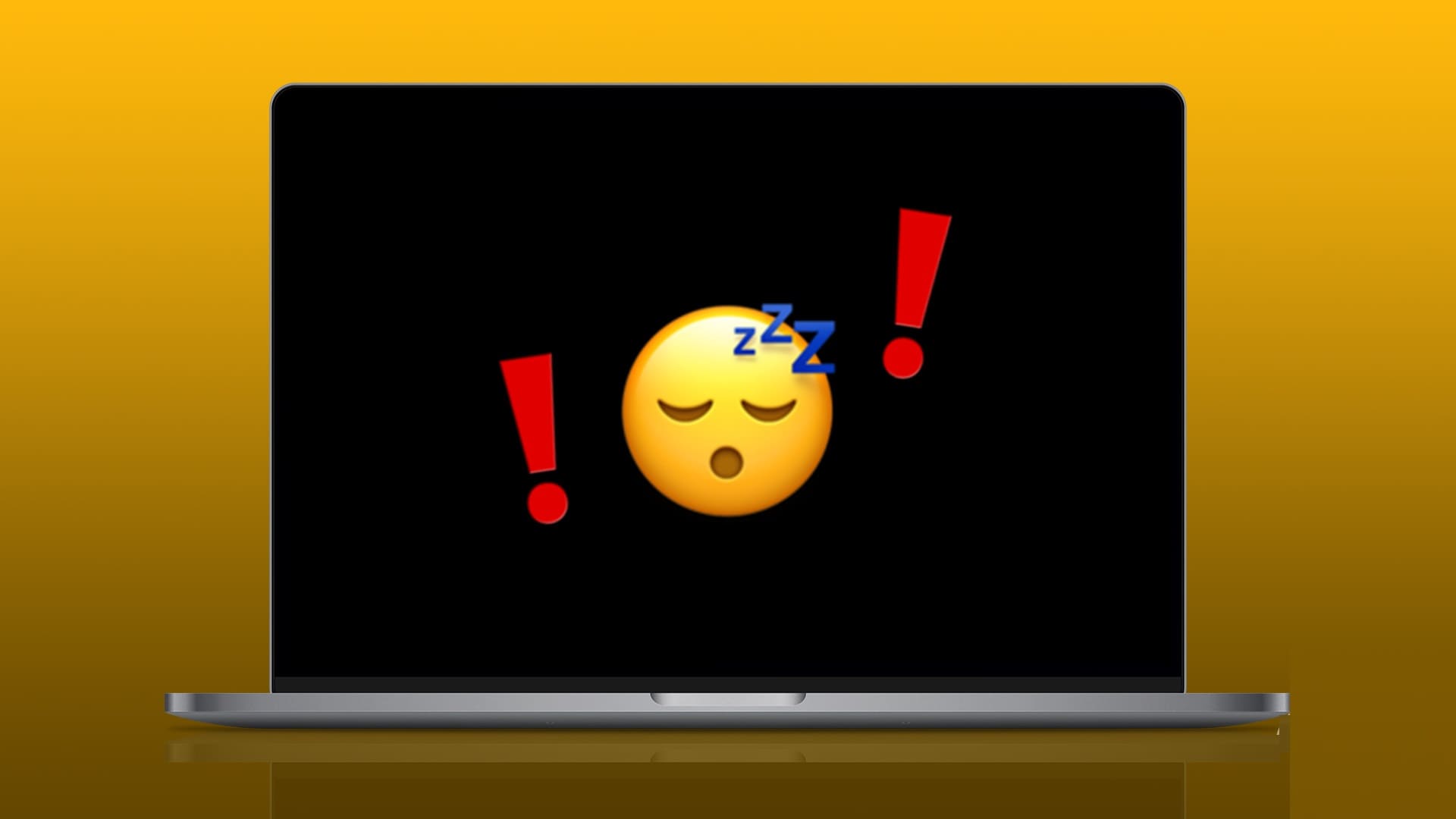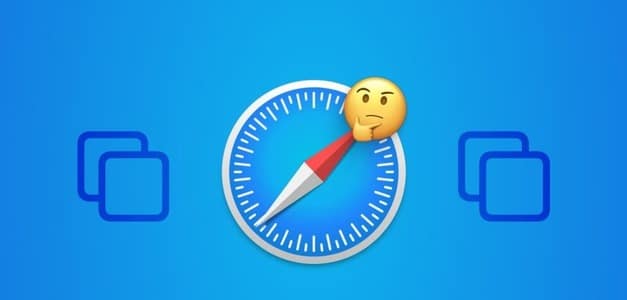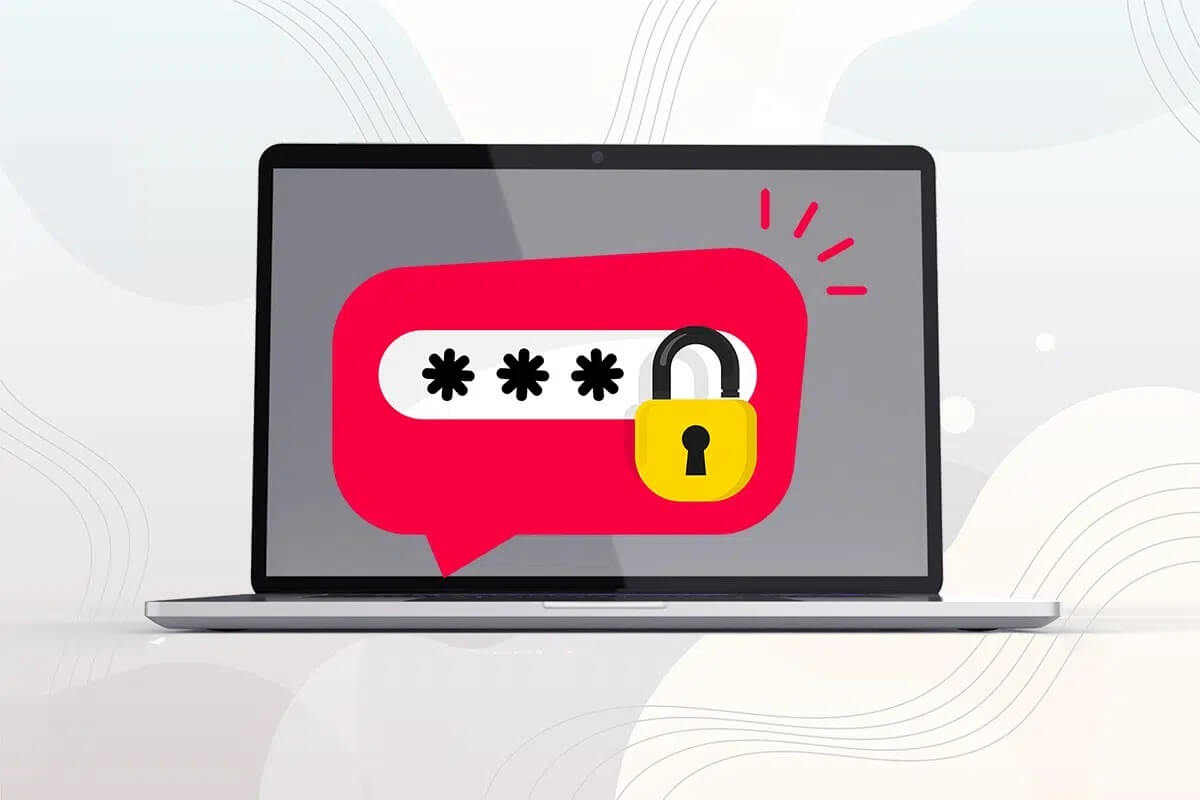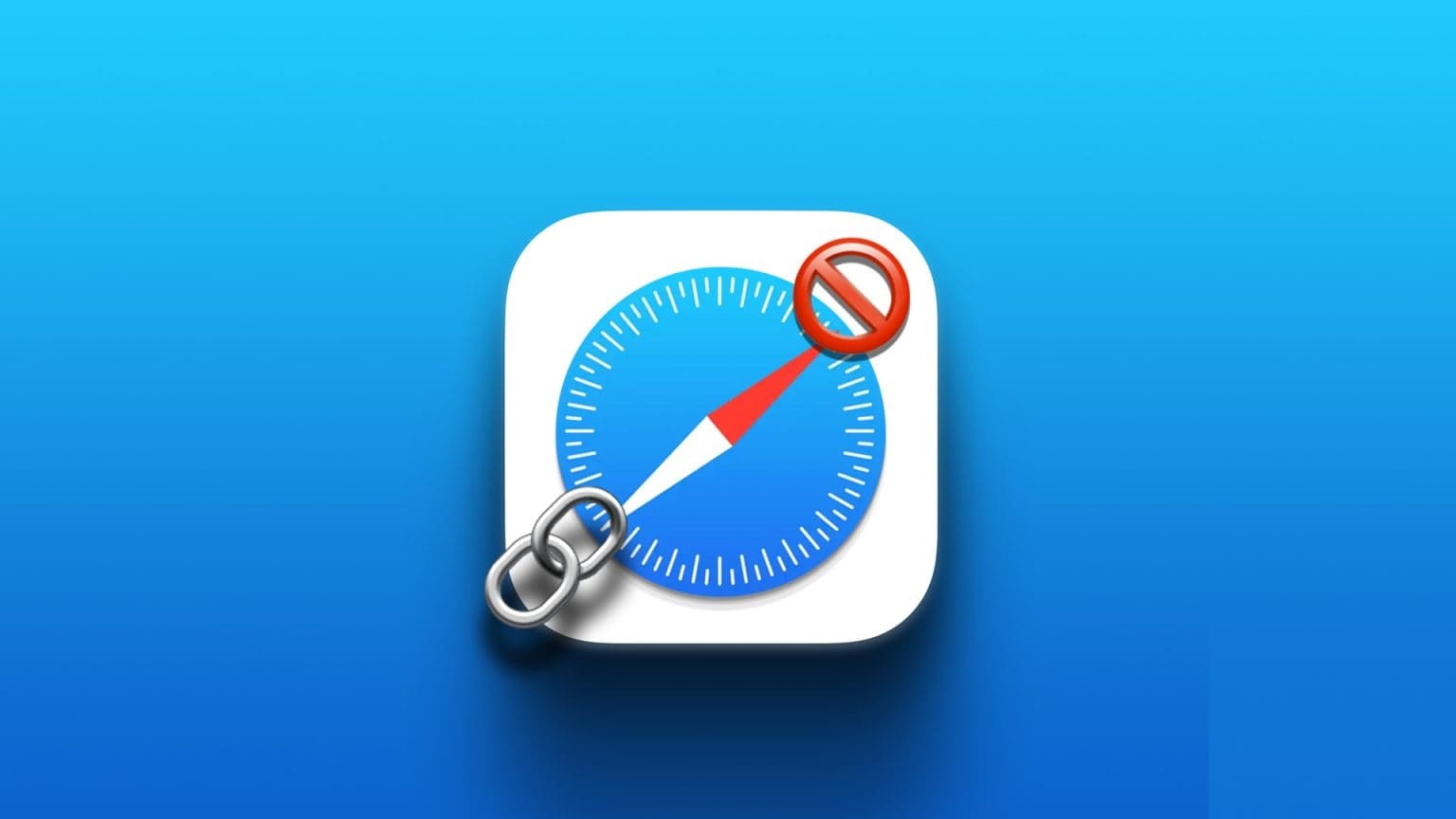Når du trykker på dine billeder på din iPhone eller iPad, synkroniseres de med din iCloud-konto. Du kan få adgang til dem ved hjælp af Fotos-appen på din Mac. Fotos-appen tilbyder også nogle indbyggede billedredigeringsværktøjer. Du kan også Kopiér og indsæt dine redigeringer. Fra et enkelt billede til flere billeder ved hjælp af Fotos-appen. Sådan downloader du billeder fra iCloud til din Mac.
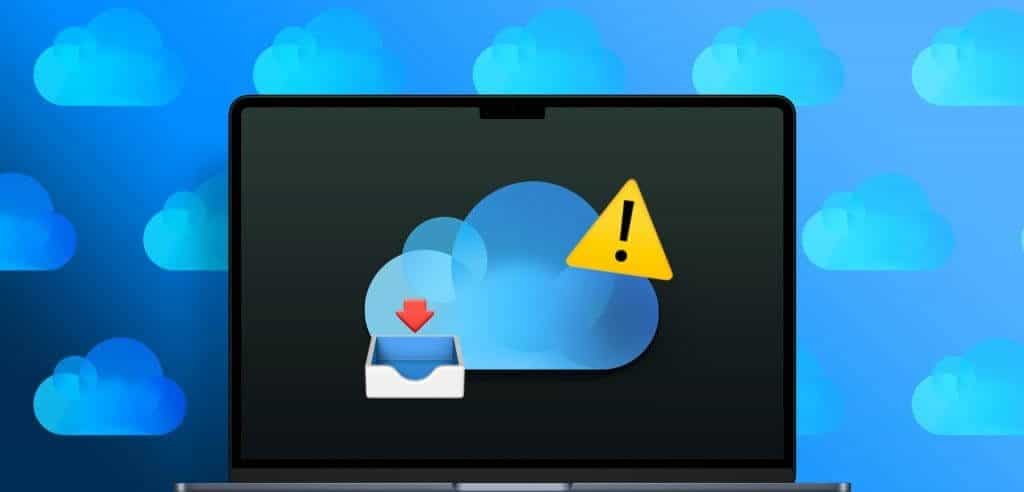
Du kan også downloade dine billeder fra iCloud til din Mac for at få adgang til dem. Hvis du ikke kan få adgang til dem, er her nogle fejlfindingsmetoder, der kan hjælpe dig med at løse problemet med, at billeder ikke downloades fra iCloud til din Mac.
1. Tjek din Macs interne lagerplads.
Når det kommer til fejl ved fildownload på din Mac, kan du altid starte med at kontrollere, hvor meget lagerplads der er tilbage på din Mac. Hvis billeder ikke kan downloades fra iCloud til din Mac, skal du kontrollere status for din interne lagerplads. Tryk på Command + mellemrumstasten for at åbne Spotlight-søgning, skriv "Lagerplads", og tryk derefter på Retur.
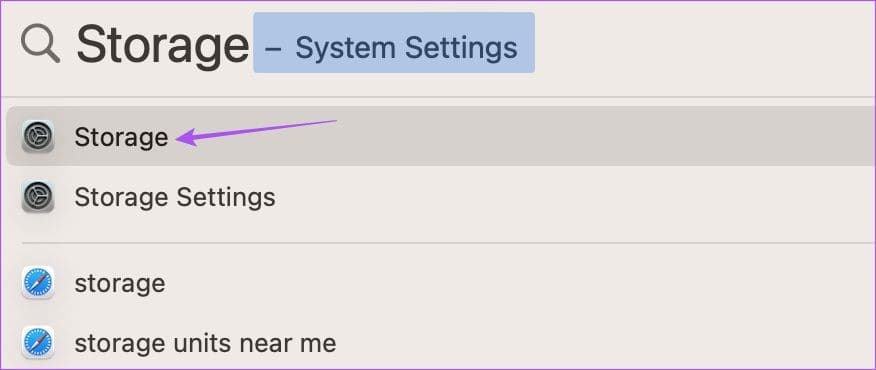
Du får en komplet oversigt over din Macs interne lagerplads. Se vores indlæg for at få mere at vide om det. Sådan optimerer du din Macs lagerplads.
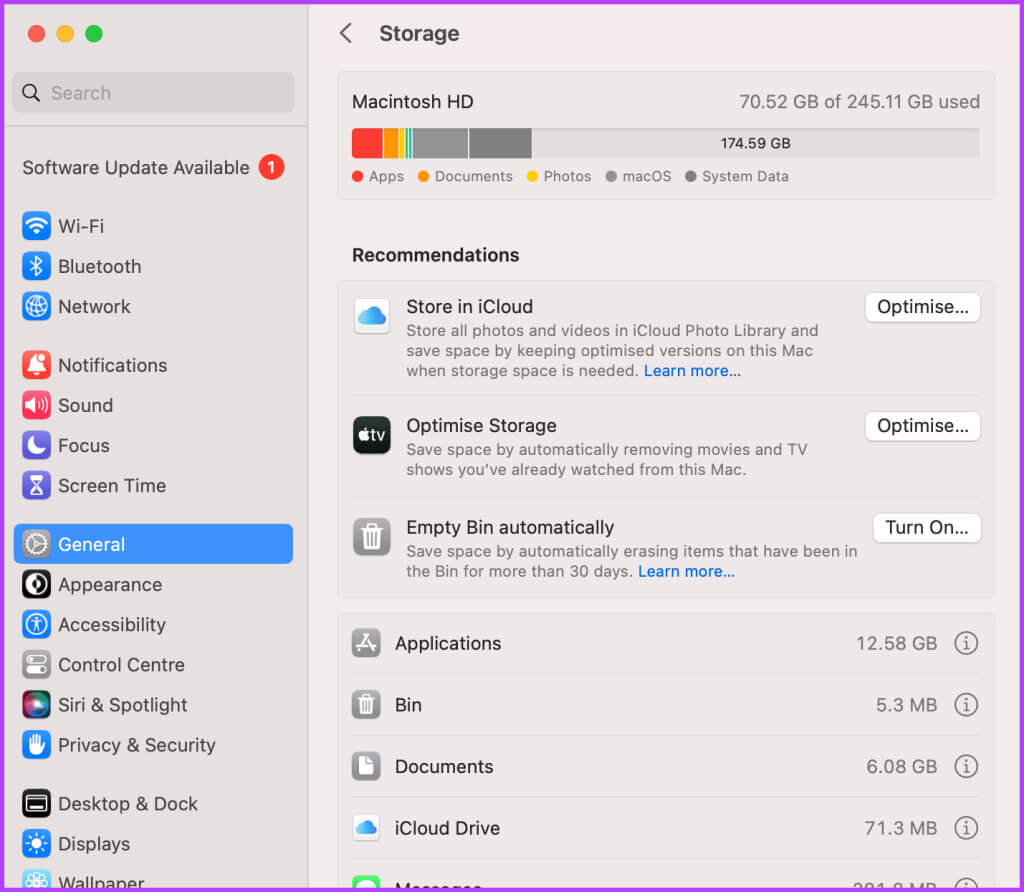
Du kan tjekke din Macs lagerstatus og fjerne filer, der ikke længere er nødvendige, for at frigøre plads. Dette anbefales, hvis du har brug for at downloade et stort antal billedfiler i høj kvalitet.
2. Tjek om din MAC er synkroniseret med iCloud.
For at downloade dine billeder til din Mac skal du sørge for, at din Mac er synkroniseret med din iCloud-konto. Du kan tjekke dette via Fotos-appen og din Macs systemindstillinger. Sådan gør du.
Brug Fotos-appen
Trin 1: Tryk på tastaturgenvejen Kommando + Mellemrum for at åbne Spotlight-søgning, skriv billederne, og tryk derefter på Vend tilbage.
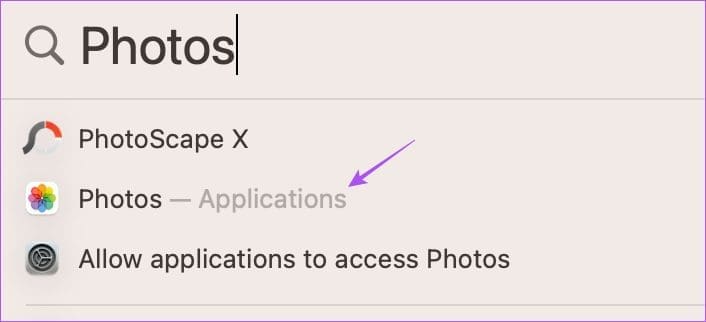
Trin 2: trykke på Billeder I øverste venstre hjørne og vælg Indstillinger.
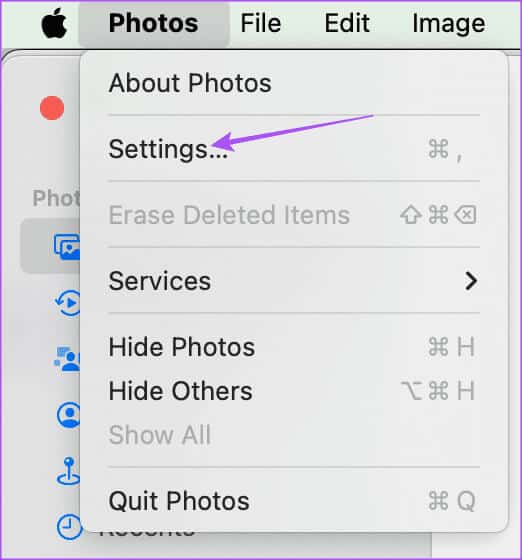
Trin 3: Vælg fane iCloud.
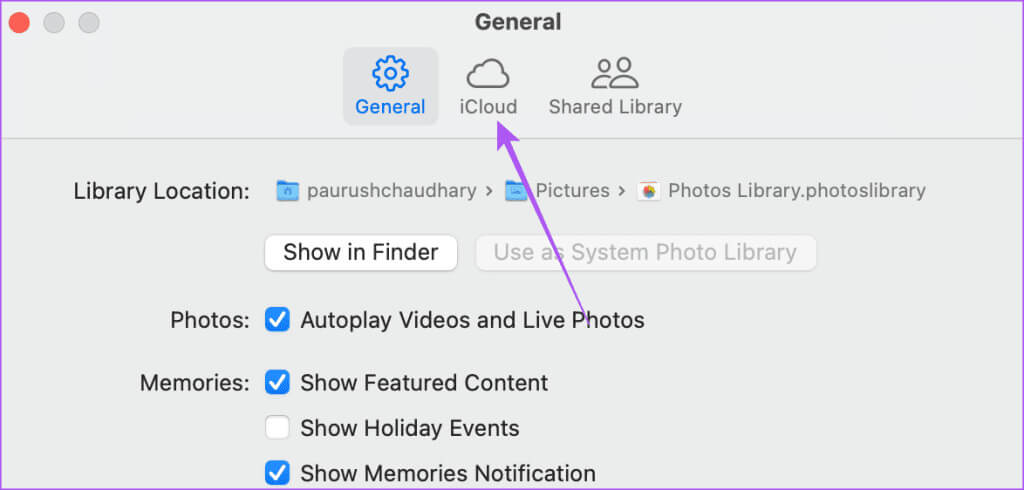
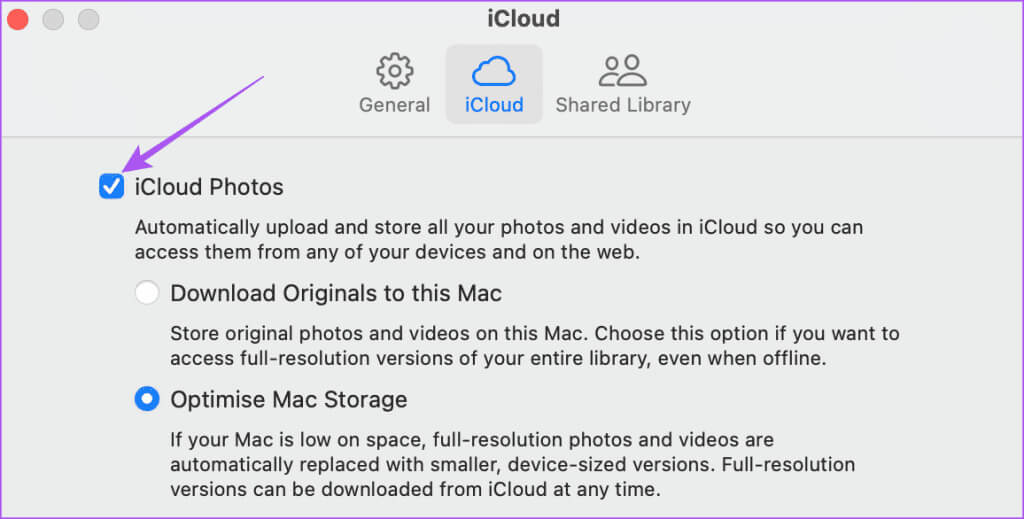
Brug systemindstillinger
Trin 1: Tryk på tastaturgenvejen Kommando + Mellemrum for at åbne Spotlight-søgning, skriv Systemindstillinger, og tryk derefter på Vend tilbage.
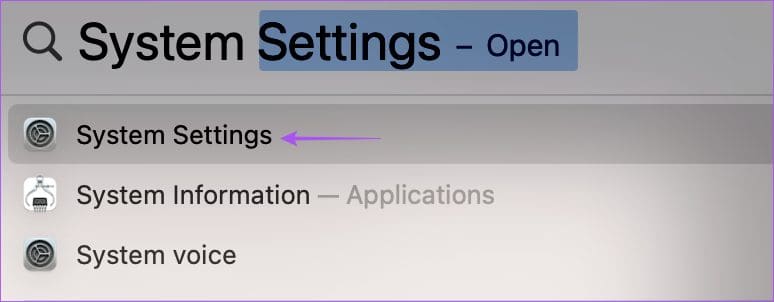
Trin 2: Klik på dit profilnavn i øverste venstre hjørne og vælg iCloud på den højre side.
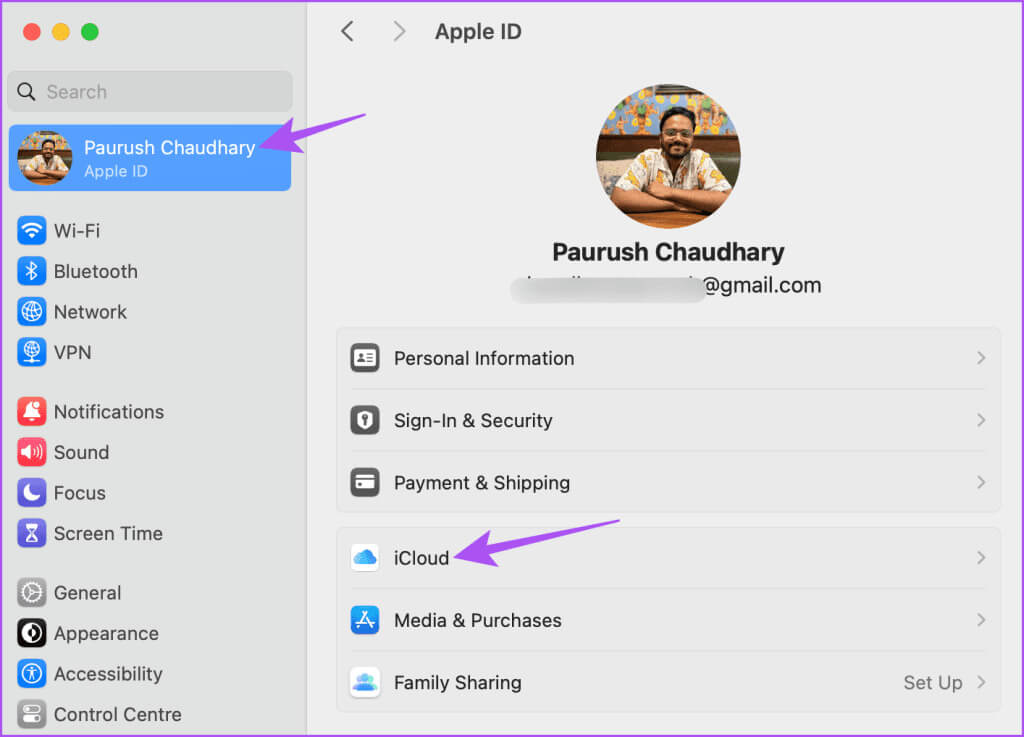
Trin 3: Find Billeder.
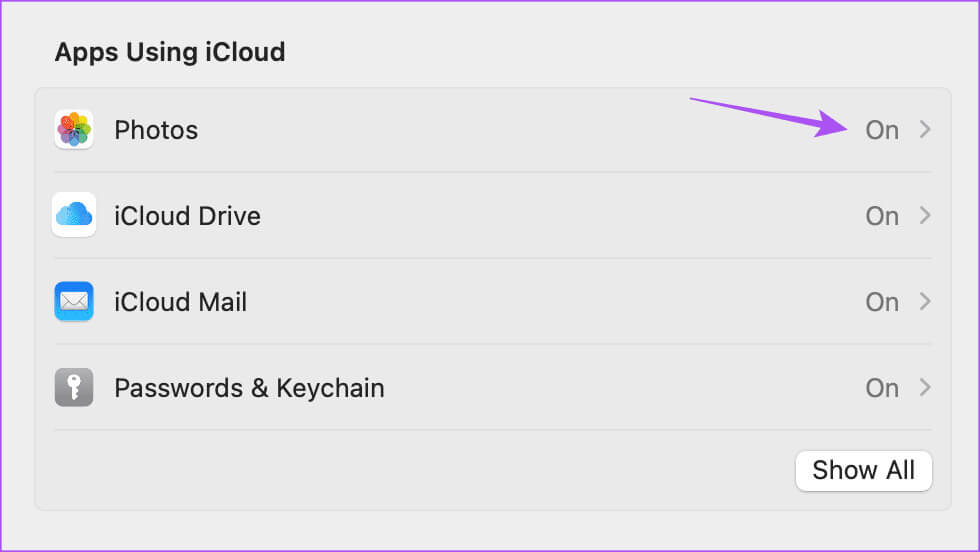
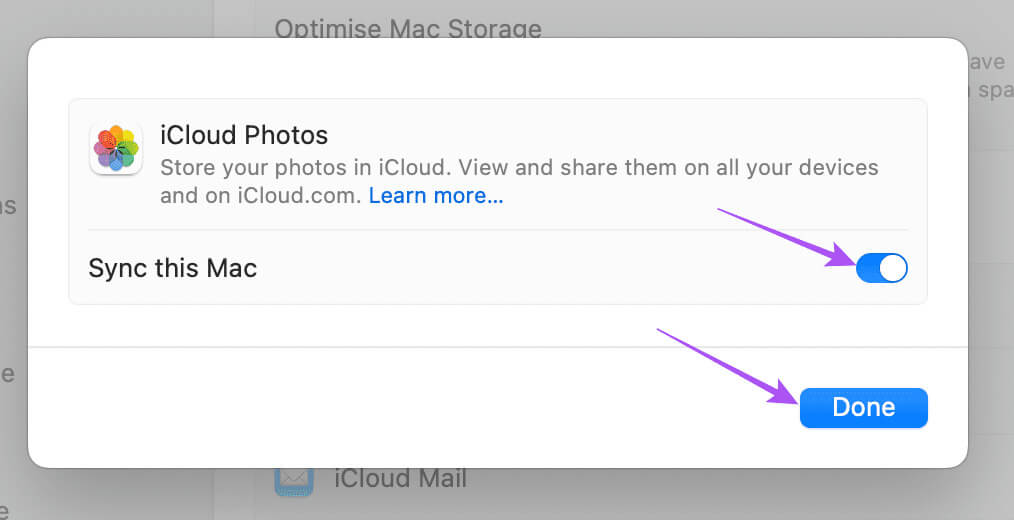
3. Kontroller din internetforbindelse
For at fremskynde processen med at synkronisere din Mac for at få adgang til billeder fra iCloud,Kør en hastighedstest for at teste din internetforbindelse.Hvis du har en dual-band router, anbefaler vi at skifte til 5GHz-frekvensbåndet og sidde tæt på routeren for at få en stabil netværksforbindelse.
4. Deaktiver lavdatatilstand for Wi-Fi
Hvis du stadig får fejlen, mens du downloader iCloud-fotos til din Mac, skal du kontrollere, om du har deaktiveret Lavdatatilstand for dit Wi-Fi-netværk. Denne funktion reducerer dataforbruget på din Mac og er nyttig, hvis dit internetabonnement har daglige datagrænser. Vi foreslår dog, at du slår den fra for at løse dette problem.
Trin 1: Tryk på tastaturgenvejen Kommando + Mellemrum for at åbne Spotlight-søgning, skriv Wi-Fi, og tryk derefter på Vend tilbage.
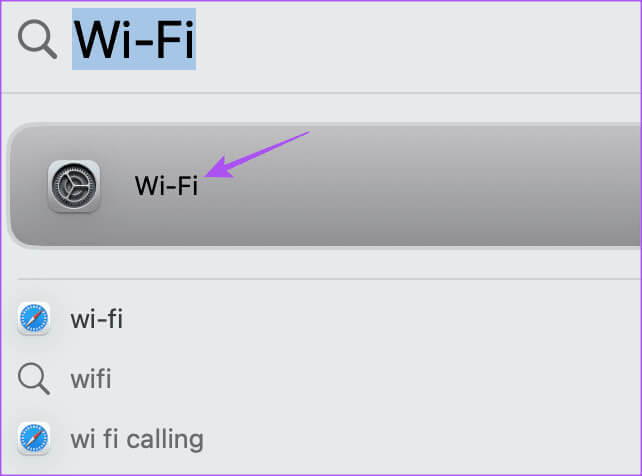
Trin 2: trykke på detaljerne Ved siden af det tilsluttede Wi-Fi-netværk.
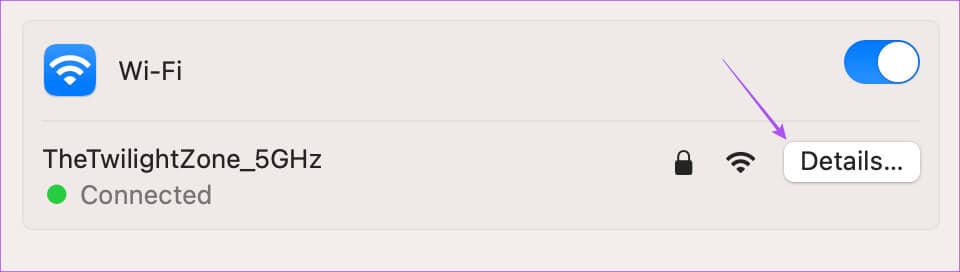
Trin 3: Klik på til/fra-knappen ved siden af Lav datatilstand for at deaktivere den.
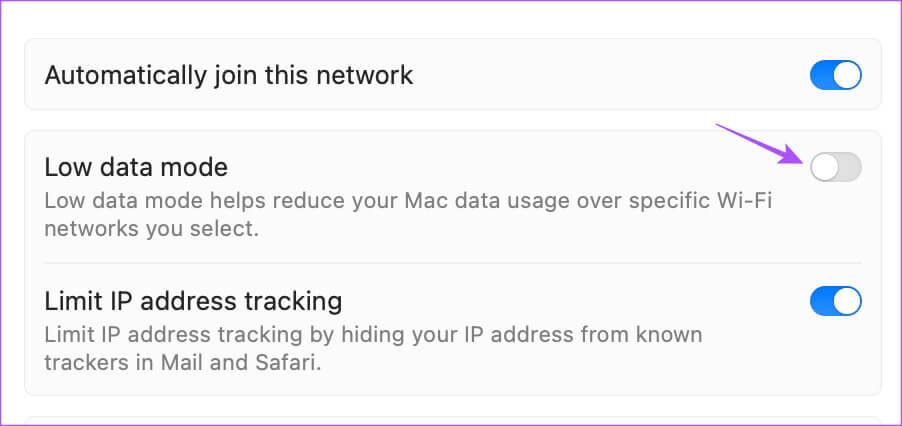
Trin 4: trykke på Det blev gennemført. Luk derefter vinduet og kontroller, om problemet er løst.
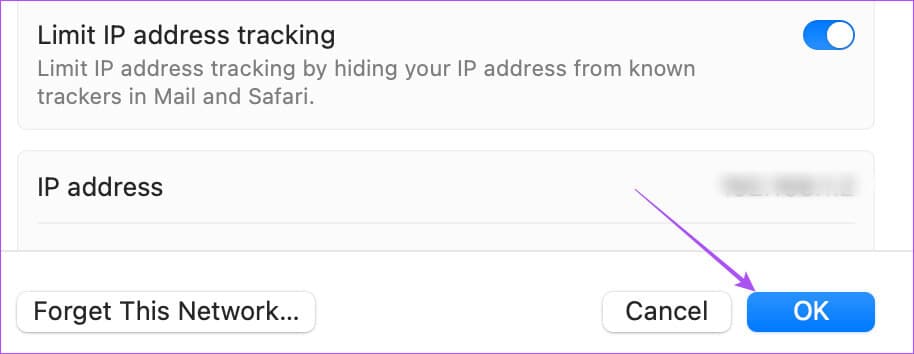
5. MACOS-opdatering
Den sidste udvej, hvis ingen af ovenstående muligheder virker for dig, er at opdatere din macOS-version. Det er muligt, at den nuværende version af macOS indeholder fejl, der forårsager dette problem.
Trin 1: Tryk på tastaturgenvejen Kommando + Mellemrum for at åbne Spotlight-søgning, Og skriv Se efter softwareopdateringer, og tryk derefter på Vend tilbage.
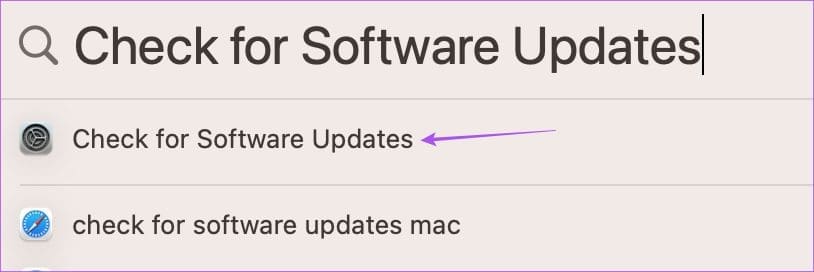
Trin 2: Hvis tilgængelig at opdatere, Download og installer det på din Mac.
Når du har genstartet din Mac, skal du kontrollere, om den kan synkronisere dine fotos.
Download iCloud-fotos til Mac
Disse løsninger burde løse problemet med, at dine billeder ikke downloades fra iCloud til din Mac. Alle dine data, såsom dokumenter, billeder og videoer, gemmes i iCloud. Men da Apple tilbyder 5 GB iCloud-lagerplads som standard, vil du helt sikkert ende med at bruge det hele på kort tid. Se vores indlæg, hvor vi beskriver trinene til at gøre det.Skift din iCloud-lagringsplan Og tilføj mere lagerplads.